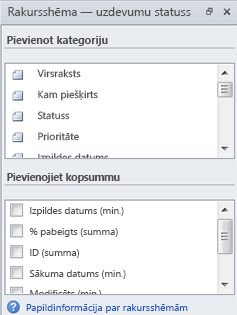Piezīme.: Mēs vēlamies sniegt jums visjaunāko palīdzības saturu jūsu valodā, cik vien ātri to varam. Šī lapa ir tulkota automatizēti, un tajā var būt gramatiskas kļūdas un neprecizitātes. Mūsu nolūks ir šo saturu padarīt jums noderīgu. Vai lapas lejasdaļā varat mums pavēstīt, vai informācija jums noderēja? Ērtai atsaucei šeit ir šis raksts angļu valodā .
Varat sinhronizēt datus no SharePoint 2010 uzdevumu sarakstiem vai problēmu izsekošanas sarakstu ar dizaina. Vienlaidu ir izveidots savienojums ar SharePoint sarakstu un dizaina, lai izgūtu atjauninātus datus no saraksta datus var atsvaidzināt.
Piezīmes.:
-
Jums ir jābūt vai instalēta jūsu datorā, lai varētu izmantot šo SharePoint līdzekli.
-
Šis līdzeklis ir iespējots SharePoint uzdevumu sarakstiem vai problēmu izsekošanas sarakstus tikai.
-
Lai iegūtu papildinformāciju par to, kā izmantot Visio rakursdiagrammas, kuru, skatiet rakstā dizaina izveide.
Iespējamās darbības
Dizaina izveide no saraksta
-
Naviģējiet uz vietni, kurā ir saraksts, kuru vēlaties pievienot vienumu.
-
Noklikšķiniet uz Vietnes darbībasnoklikšķiniet uz Skatīt visu vietnes saturuun pēc tam atbilstošo saraksta sadaļā noklikšķiniet uz saraksta nosaukuma.
-
Cilnes saraksts grupā izveidot savienojumu un eksportēt noklikšķiniet uz Izveidot Visio shēmu.
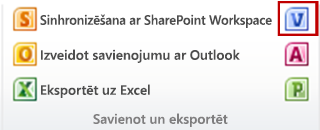
-
Visio atver un izveido vairāklapu dizaina.
Vienlaidu saraksta vienumu skatīšana
Visio vienlaidu izveidota no SharePoint saraksta noklusējuma ir iekļauta informācija par trīs lapām.
-
Ja izmantojat problēmu izsekošanas sarakstu, lai izveidotu vienlaidu, noklusējuma diagrammai ietver Problēmas statusu, Darba slodzi adresātuun Aktīvo problēmas, kam piešķirt lapas.
-
Ja izmantojat uzdevumu sarakstu, lai izveidotu vienlaidu, noklusējuma diagrammai ietver Uzdevumu statusu, Darba slodzi adresātuun Nepilnīga uzdevumus, kam piešķirts lapas.
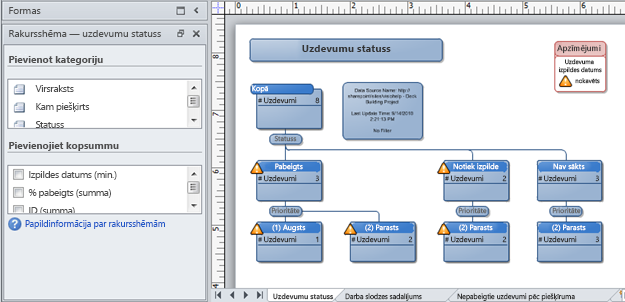
Izveidotu jaunas formas kolonnas dati
Izveidojot vienlaidu no SharePoint saraksta, Visio izveido formu, kas pārstāv apkopojumi saraksta elementus, kas grupēti pa kolonnām. Katra forma var pēc tam tālāk paplašināt par papildu formām, kas attēlo vērtības citās kolonnās.
Piemēram, ja SharePoint uzdevumu saraksta ietver vienu vai vairākus vienumus, kuru vērtība ir "Pabeigts" kolonnā statuss , pēc tam Visio vienlaidu var parādīt "Pabeigts" statusa formas Uzdevumu statusa lapā zem "Kopējais" formas. "Pabeigts" formas apzīmē visus saraksta elementus ar statusu "Pabeigts". Ja atlasāt šo formu un Rakursa kolonnas Kam piešķirts , Visio izveido jaunas formas sadaļā "Pabeigts" formas katrā kolonnā kam Piešķirt resursus, kas ir pabeiguši uzdevumu.
Lai izveidotu jaunu dizaina formu attēlošanai kolonnas dati, rīkojieties šādi:
-
Programmā Visio shēmu, atlasiet formu, kurā vēlaties pagriezt par.
-
Logā vienlaidu - < saraksta tips > statuss sadaļā Pievienojiet kategorijasnoklikšķiniet uz kolonnu, kuru vēlaties filtrēt.
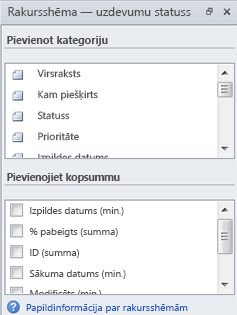
Parādīt kopsummas formā.
Katra forma Visio vienlaidu var attēlot vairāku vienumu koplietošanas vides SharePoint sarakstā. Vienlaidu formas var parādīt kopsummas, vienumu skaitu, minimālās vērtības vai maksimālā kolonnu vērtības.
Piemēram, ja veidojat vienlaidu no SharePoint uzdevumu saraksta un pivot par uzdevumu statusu, rādīšanas visu uzdevumu ar statusu "Notiek izpilde" agrākais izpildes datums, atlasot "Notiek izpilde" formu un piemērojot Izpildes Date(Min) summas, lai formu.
Lai parādītu kolonnu kopsummas vienlaidu formu, rīkojieties šādi:
-
Visio shēmu, atlasiet nepieciešamo formu.
-
Vienlaidu - < saraksta tips > statusa loga sadaļā Pievienot kopsummu, atlasiet, kuru vēlaties parādīt kopsummas veidu.